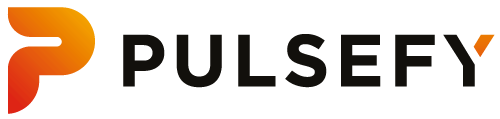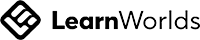VOUCHER Do exame
Voucher do Exame
AZ-104: Administradores do Microsoft Azure
Os candidatos a este exame devem ter experiência na implementação, gerenciamento e monitoramento do ambiente Microsoft Azure da organização.
O candidato a este exame deve ter pelo menos seis meses de experiência prática na administração do Azure, além de sólida compreensão dos principais serviços, cargas de trabalho, segurança e governança do Azure.
O candidato a este exame deve ter pelo menos seis meses de experiência prática na administração do Azure, além de sólida compreensão dos principais serviços, cargas de trabalho, segurança e governança do Azure.

-
Nível
Intermediário -
Idioma do exame
Inglês, Espanhol e Português -
Produto Alvo
Microsoft Azure -
Função
Administrador do Azure
Saiba mais sobre o exame AZ-104
Habilidades Medidas
- Gerenciar identidades e governança do Azure
- Implementar e gerenciar o armazenamento
- Implantar e gerenciar recursos de computação do Azure
- Configurar e gerenciar redes virtuais
- Monitore e faça backup de recursos do Azure
Roteiro de Aprendizagem
- A Microsoft disponibiliza uma trilha oficial de aprendizagem pensada em sua preparação para o exame de certificação.
- A trilha é composta de 6 módulos principais que se relacionam às habilidades medidas no exame.
Você pode salvar seu progresso e retomar o conteúdo quando desejar.
Página oficial do Exame
Para entender melhor as habilidades exigidas e estar por dentro das mais recentes atualizações e detalhes do exame, consulte a página oficial do exame AZ-104 disponível no site da Microsoft.
Saiba mais sobre a Certificação Azure Administrator Associate
Exame AZ-104: Administradores do Microsoft Azure
- O Exame AZ-104: Administradores do Microsoft Azure pode ser usado como capacitação para outras certificações baseadas em funções do Azure, como a Microsoft Certified: especialista em arquitetura de soluções do Azure.
Microsoft Certified: Azure Administrator Associate
- Conseguindo aprovação no Exame AZ-104: Administradores do Microsoft Azure você se qualifica como um profissional certificado pela Microsoft.
- Acesse aqui para obter mais detalhes da certificação e estar por dentro de todas as novidades.
Compartilhe sua conquista em diversas mídias sociais
- Após aprovação no exame de certificação, você recebe um emblema oficial que pode ser compartilhado no LinkedIn e em diversas mídias sociais.
- Saiba mais em Credly.com.
Perguntas Frequentes
Como eu obtenho a certificação?
- O primeiro passo é adquirir o voucher do exame de certificação.
- Você pode adquirir o voucher comprando em nossa plataforma (aqui).
- Caso você tenha um código promocional de um de nossos parceiros oficiais, insira o código no momento da compra.
Como eu obtenho o código de voucher?
- Após a confirmação do pagamento, o seu pedido precisa ser processado em nosso sistema e dentro de até 1 dia útil você deverá receber um e-mail contendo o seu código de voucher e as instruções para agendamento de exame no centro certificador Pearson VUE.
- Se você recebeu um voucher em algum outro evento ou projeto da Microsoft, entre em contato para avaliarmos a possibilidade e as condições para a realização do seu exame.
Quais as formas de pagamentos?
- O pagamento pode ser realizado através de boleto bancário ou cartão de crédito em até 12 parcelas.
Como agendar meu exame na Pearson VUE?
Para agendar seu exame na Pearson VUE com código de voucher, siga as etapas destacadas abaixo:
1. Acesse a página da certificação;
1. Acesse a página da certificação;
3. Role até o fim da página e clique em “Agendar com a Pearson VUE”;
4. Entre com sua conta de e-mail pessoal da Microsoft.
5. Preencha todos os campos do Microsoft Certification Profile.
(Não inserindo acentos ou caracteres especiais em qualquer campo);
(Não inserindo acentos ou caracteres especiais em qualquer campo);
6. Clique em Save & Continue;
7. Selecione “Schedule Exame” no canto inferior direito;
8. Em 'How do you want to take your exam?' escolha a opção 'At my home or office';
9. Recomenda-se clicar em Run Pre-check para verificar se o seu computador atende a todos os requisitos do software do exame;
10. Aceite todas as políticas do exame;
11. Em 'What is your preferred language for the exam?' escolha a opção 'English';
12. Em 'Exame details' clique em 'Next';
13. Em 'What is the language you prefer the proctor to speak?' escolha a opção 'English';
14. Escolha a melhor data e horário para realizar o exame;
15. Clique em 'Proceed to Check-out';
16. Aceite a política da Microsoft;
17. Em 'Enter payment and billing' clique em 'Add Voucher or Promo Code';
18. No campo 'Voucher/Promotion Code' insira o seu voucher e clique em 'Next'.